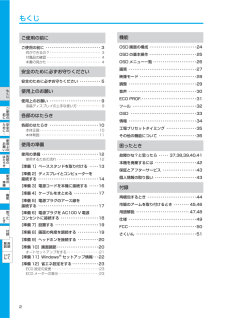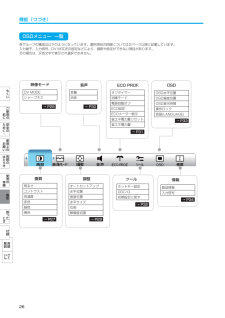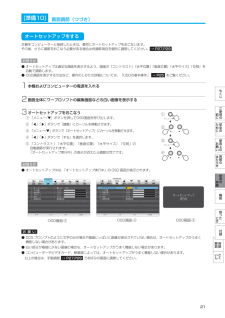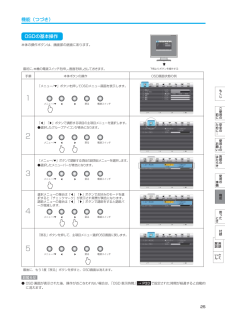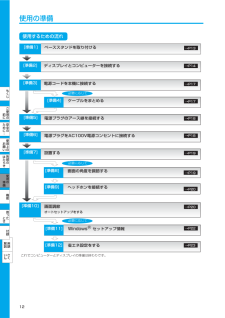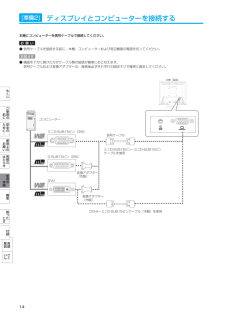Q&A
取扱説明書・マニュアル (文書検索対応分のみ)
"電源"1 件の検索結果
"電源"10 - 20 件目を表示
全般
質問者が納得コネクタの緩みでなければ修理ですね。
保証期間内に壊れたのならまだ良心的ですよ(‥、)ヾ(^^ )
6739日前view119
[準備9]ヘッドホンを接続する [必要に応じて]本機のヘッドホン端子にヘッドホンを接続してご使用できます。● ヘッドホンを耳にあてたまま接続しないでください。音量によっては耳を傷める原因になります。● ヘッドホンをご使用の際は、音量を上げすぎないようにご注意ください。大きな音量で長時間続けて聞くと、聴力に悪い影響を与えることがあります。お知らせ● 本機に接続できるのは、ステレオミニプラグ付きのヘッドホンです。お持ちのヘッドホンのプラグが大きくて入らないときは、「ステレオ標準プラグ→ステレオミニプラグ」変換プラグ(市販)をご使用ください。● ヘッドホンを接続すると、スピーカーからの音声は消えます。● 画面表示開始時(電源入時、パワーマネージメントからの復帰時など)にノイズが発生することがあります。もくじご使前用にのた安にヘッドホン端子(底面)のめ全⋮ 使お用願上いのは各らの部た[準備10]き画面調節使用1 本機およびコンピューターの電源を入れるの準備2 画面の調節をおこなう機能「オートセットアップをする」 → P21 の手順にしたがって画面を調節してください。オートセットアップをおこなってもうまく表示されない場...
もくじご使用の前に機能ご使用の前に ・・・・・・・・・・・・・・・・・・・・・・・・・・・・・ 3OSD 画面の構成 ・・・・・・・・・・・・・・・・・・・・・・・・・24何ができるの? ・・・・・・・・・・・・・・・・・・・・・・・・・・・・・・ 3付属品の確認 ・・・・・・・・・・・・・・・・・・・・・・・・・・・・・・・・ 4本書の見かた ・・・・・・・・・・・・・・・・・・・・・・・・・・・・・・・・ 4OSD の基本操作 ・・・・・・・・・・・・・・・・・・・・・・・・・25安全のために必ずお守りくださいOSD メニュー一覧 ・・・・・・・・・・・・・・・・・・・・・・・26画質 ・・・・・・・・・・・・・・・・・・・・・・・・・・・・・・・・・・・・27映像モード ・・・・・・・・・・・・・・・・・・・・・・・・・・・・・・28安全のために必ずお守りください ・・・・・・・・・・・ 5も使用上のお願いくじ使用上のお願い ・・・・・・・・・・・・・・・・・・・・・・・・・・・ 9液晶ディスプレイの上手な使い方 ・・・・・・・・・・・・・・ 9ご使前用各部のはたらきにの調整 ・・・・・・・・・・・・・...
機能(つづき)OSDメニュー 一覧各グループの構成は以下のようになっています。選択項目の詳細については次ページ以降に記載しています。入力端子、入力信号、DV MODEの設定などにより、調節や設定ができない項目があります。その場合は、灰色文字で表示され選択できません。映像モードもく音声ECO PROF.OSDDV MODE音量オフタイマーOSD水平位置シャープネス消音消画モードOSD垂直位置電源自動オフOSD表示時間ECO設定操作ロックECOメーター表示じ言語(LANGUAGE)ご→ P28使前→ P30用にのた安に省エネ電力量リセット→ P33の省エネ電力量め全⋮ → P31使お用願上いのは各らの部たき使用画質の準調整備ツール情報明るさき 初期設定に戻す水平サイズ位相青色た入力信号垂直位置緑色っとDDC/CI赤色困製品情報水平位置色温度能ホットキー設定コントラスト機オートセットアップ解像度切換→ P27付用語んい説解録さく26→ P32→ P29→ P34
[準備10] 画面調節(つづき)オートセットアップをする本機をコンピューターと接続したときは、最初にオートセットアップをおこないます。その後、さらに調節をおこなう必要がある場合は各調節項目を個別に調節してください。 → P27,P29お知らせ● オートセットアップは適切な画面を表示するよう、画面の「コントラスト」「水平位置」「垂直位置」「水平サイズ」「位相」を自動で調節します。● OSD画面を表示する方法など、操作のしかたの詳細については、「OSDの基本操作」 → P25 をご覧ください。1 本機およびコンピューターの電源を入れるもくじ2 画面全体にワープロソフトの編集画面などの白い画像を表示するご3 オートセットアップをおこなう使前用①メニュー/の▲① 「メニュー/▼」ボタンを押してOSD画面を呼び出します。にた② 「◀」「▶」ボタンで「調整」にカーソルを移動させます。安にのめ全②使③おメニュー/用願上▲⑤ 「コントラスト」「水平位置」「垂直位置」「水平サイズ」「位相」の自動調節が実行されます。「オートセットアップ実行中」の表示が消えたら調節は完了です。⋮ ▲④ 「◀」「▶」ボタンで「する」を選択します。▲...
ご使用の前に(つづき)付属品の確認お買い上げいただいたときに同梱されている付属品は次のとおりです。万一不足しているものや損傷しているものがありましたら、販売店までご連絡ください。セットアップガイド電源コードベーススタンド信号ケーブルAC100V専用オーディオケーブル保証書もくじ(梱包箱に貼り付けてあります。)ご本機専用です。安全のため、他の機器には使用しないでください。ミニD-SUB15ピン−ミニD-SUB15ピン使前用にの安に本書の見かたたのめ全⋮ 本書の表記のしかた知りたいことを探すために使お 願 い :取扱い上、特に守っていただきたい内容やりたいことから探す→「何ができるの?」 → P3上お知らせ :取扱い上、参考にしていただきたい内容言葉と意味で探す→「用語解説」 → P47→ PXX :参考にしていただきたいページもくじで探す→「もくじ」 → 表紙, P2お用願いのは各らの®:Windows とMacintosh両方に関わる内容部たさくいんで探す→「さくいん」 → P51:Windows®のみに関わる内容き:Macintoshのみに関わる内容使用の準 この装置は、クラスB情報技術装置です。この装置は...
各部のはたらき本体正面電源ランプ電源を入れたとき、緑色に点灯します。パワーマネージメント機能→ P36 が作動中は橙色に点灯します。もくじご電源スイッチ電源をオン/オフします。使前用にのたにのお 願 い電源を短時間のうちに頻繁にオン/オフしないでください。故障の原因になることがあります。安め全⋮ ヘッドホン端子ヘッドホンを接続して使用できます。使おスタンド用願上いのは各らの部たき使用の準備機能メニュー/▼ボタンOSD画面が表示されていないときOSD画面を表示します。OSD画面が表示されているとき縦方向の副項目メニューを選択します。困っとたき 付用語んい説解録◀ボタンO S D画面が表示されていないとき(ホットキー機能)設定したホットキー機能が動作します。工場出荷時設定:DV MODEO S D画面が表示されているとき左方向への主項目メニューの選択および設定項目の選択/調節をおこないます。▶ボタンOSD画面が表示されていないとき(ホットキー機能)設定したホットキー機能が動作します。工場出荷時設定:音量OSD画面が表示されているとき右方向への主項目メニューの選択および設定項目の選択/調節をおこないます。戻るボタン...
機能(つづき)OSDの基本操作本体の操作ボタンは、画面部の底面にあります。最初に、本機の電源スイッチを押し、画面を映し出しておきます。手順本体ボタンの操作下側よりボタンを操作するOSD画面状態の例「メニュー/▼」ボタンを押してOSDメニュー画面を表示します。もくじ▲メニュー/▼▲1戻る電源スイッチご使前用にのた安にの「◀」「▶」ボタンで調節する項目の主項目メニューを選択します。●選択したグループアイコンが青色になります。め全⋮ ▲メニュー/▼▲2戻る使お用電源スイッチ願上いのは各らの部た「メニュー/▼」ボタンで調節する項目の副項目メニューを選択します。き●選択したメニューバーが青色になります。3▲▲使メニュー/▼戻る用電源スイッチの準備機選択メニューの場合は「◀」「▶」ボタンでお好みのモードを選択すると「チェックマーク」が表示され背景が黄色になります。調節メニューの場合は「◀」「▶」ボタンで調節をすると調節バーが増減します。能困▲メニュー/▼▲4戻るっと電源スイッチたき 付録「戻る」ボタンを押して、主項目メニュー選択OSD画面に戻します。解用いさ説▲メニュー/▼▲5語戻る電源スイッチん最後に、もう1度「戻る」...
使用の準備使用するための流れ[準備1]ベーススタンドを取り付ける→P13[準備2]ディスプレイとコンピューターを接続する→P14[準備3]電源コードを本機に接続する→P17もく必要に応じてじ[準備4]ケーブルをまとめる→P17[準備5]電源プラグのアース線を接続する→P18[準備6]電源プラグをAC100V電源コンセントに接続する→P18[準備7]設置する→P19ご使前用にのた安にのめ全⋮ 使お用願上いのは各らの部た必要に応じてき[準備8]画面の角度を調節する[準備9]使ヘッドホンを接続する→P19用の準備→P20機能[準備10]困→P20オートセットアップをするっと画面調節き た必要に応じて[準備11]→P22省エネ設定をする→P23用語んい説解録Windows® セットアップ情報[準備12]付くさこれでコンピューターとディスプレイの準備は終わりです。12
[準備2]ディスプレイとコンピューターを接続する本機にコンピューターを信号ケーブルで接続してください。お 願 い● 信号ケーブルを接続する前に、本機、コンピューターおよび周辺機器の電源を切ってください。お知らせ● 画面を下方に傾けた方がケーブル類の接続が簡単におこなえます。信号ケーブルおよび変換アダプターは、接続後必ずそれぞれの固定ネジで確実に固定してください。本機(背面)もくじご使前用にの安にコンピューターたのめ全⋮ ミニD-SUB15ピン(3列)信号ケーブル使お用願上いのはらミニD-SUB15ピン̶ミニD-SUB15ピンケーブルを使用各のD-SUB15ピン(2列)部たき変換アダプター(市販)使用の準DVI-I備機能変換アダプター(市販)困DVI-A̶ミニD-SUB15ピンケーブル(市販)を使用っとき た付用語んい説解録さく14
各部のはたらき(つづき)本体背面把手持ち運びに便利です。VESA規格準拠穴(以下、VESA穴と記載)市販のアームスタンド を取り付けられます。(M4-100mmピッチ)もく→ P45じご使前用に盗難防止用ロック穴盗難防止用のキー(Kensington社製)を取り付けられます。のた安にのめ全⋮ 使お用願上いのは各らの部たきケーブルホルダー接続後のケーブルをすっきりまとめます。使用の準備機能電源入力コネクター電源コードを接続します。困っとたき 付録解用いさ説音声入力端子(ミニジャック)付属のオーディオケーブルでコンピューターと接続します。ん語アナログ信号入力端子(D-SUB)付属のミニD-S U B15ピンケーブルでコンピューターと接続します。11く
- 1